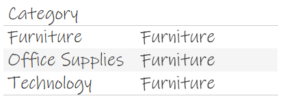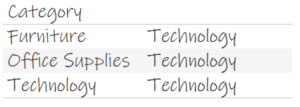Quando creiamo visualizzazioni e campi calcolati in Tableau siamo spesso costretti a mettere insieme i nostri dati. Il modo in cui funzionano le aggregazioni per le misure continue è abbastanza intuitivo ma il discorso cambia quando dobbiamo creare delle dimensioni aggregate.
Ci sono principalmente 5 funzioni per aggregare le dimensioni: 2 di esse (COUNT e COUNTD) trasformano la dimensione in misura, mentre le altre 3 mantengono invariato il tipo di dato (ATTR, MAX e MIN).
La funzione MIN restituisce il valore minimo secondo l’ordine alfabetico. Ad esempio:
Similmente, la funzione MAX restituisce il valore massimo secondo l’ordine alfabetico. Ad esempio:
Ma come è possibile utilizzare la funzione ATTRIBUTE? Questa è sicuramente la meno intuitiva tra le possibili aggregazioni che abbiamo a disposizione ma, se riusciamo a capirne la logica, i modi in cui è possibile applicarla sono tantissimi.
Partendo dalla definizione più sintetica, “ATTR() indica la presenza di un numero multiplo di valori, dove solo uno tra questi è un valore atteso”. Nella pratica, la funzione Attribute controlla se nella visualizzazione c’è un valore univoco: se sì restituisce il valore esatto, altrimenti si presenta come un asterisco.
Dunque Tableau effettua il seguente calcolo:
IF MIN ([dimension]) = MAX ([dimension]) THEN MIN ([dimension]) ELSE “*” END
Riprendendo l’esempio precedente:
Ora che sappiamo come funziona l’ATTR(), come possiamo utilizzarlo? I modi sono svariati ma ecco i principali:
- Tooltip: quando portiamo una dimensione in tooltip, Tableau aggiunge l’aggregazione Attribute perché ogni campo portato in Tooltip dev’essere aggregato.
- Blending: quando utilizziamo due o più fonti dati in modalità blending, i campi devono essere aggregati; se proviamo ad utilizzare delle dimensioni provenienti dalla seconda data source (ad esempio in un campo calcolato) Tableau automaticamente le aggrega con ATTR().
- Campi calcolati: in un campo calcolato non è possibile utilizzare alcuni campi in forma aggregata ed altri a livello di riga. Quante volte, scrivendo un campo, siamo incorsi nell’errore “Cannot mix aggregate and non-aggregate arguments with this functions”? Con ATTR() possiamo evitare di ricevere questo severo ammonimento. Attenzione però: quando utilizziamo ATTR() in un calcolo e ci sono dei valori multipli, il risultato sarà NULL, invece del solito *.
- Table calculations: quando dobbiamo scegliere il compute using di una table calculation, Tableau ci propone una lista di tutte le dimensioni presenti nella vista. Se però alcune dimensioni non devono influire sul calcolo, possiamo trasformarle in Attribute: in questo modo le dimensioni saranno totalmente ignorate dalla table calculation, senza bisogno di modificare il compute using.
Come abbiamo appena visto, aggregare delle dimensioni richiede un procedimento leggermente più complesso rispetto alla semplice aggregazione delle misure. Non scoraggiarti: prova a mettere in pratica i nostri consigli e troverai sicuramente la soluzione più adatta alle tue esigenze!
Se ti è piaciuto questo breve tutorial su come creare delle dimensioni aggregate in Tableau, continua a seguirci sui nostri social LinkedIn e Facebook. Se invece hai bisogno di ulteriori informazioni, non esitare a scriverci a info@visualitics.it.